Брисање празних линија у Мицрософт Ворд документу
Ако често морате да радите у Ворду са великим документима, сигурно сте се, као и многи други корисници, суочили са таквим проблемом као празне линије. Додају се притиском на тастер "ЕНТЕР" један или више пута, а то се ради како би визуелно одвојили фрагменте текста. Овде само у неким случајевима празне линије нису неопходне, па их је потребно избрисати.
Лекција: Како избрисати страницу у Ворду
Ручно брисање празних линија је превише проблематично и само дуго. Због тога ћемо у овом чланку разговарати о томе како брисати све празне линије у Вордовом документу. Ми ћемо помоћи у решавању овог проблема функцијом претраге и замене, коју смо раније описали.
Лекција: Претражите и замијените ријечи у Ворду
1. Отворите документ у коме желите да избришете празне линије и кликните на дугме "Замени" на траци са пречицама. Налази се на картици "Почетна" у групи алата "Измени" .

- Савет: Можете и да позовете прозор "Замени" помоћу интервентних тастера - само притисните "ЦТРЛ + Х" на тастатури.
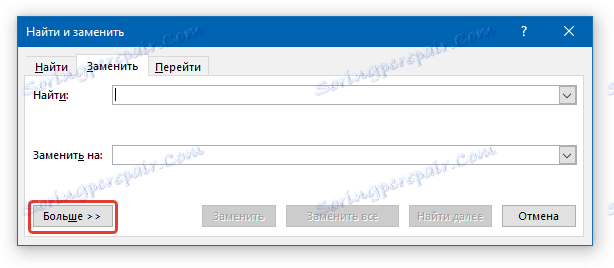
Лекција: Врући кључеви у Ворду
2. У прозору који се отвори, поставите курсор у линију "Пронађи" и кликните на дугме "Више" испод.
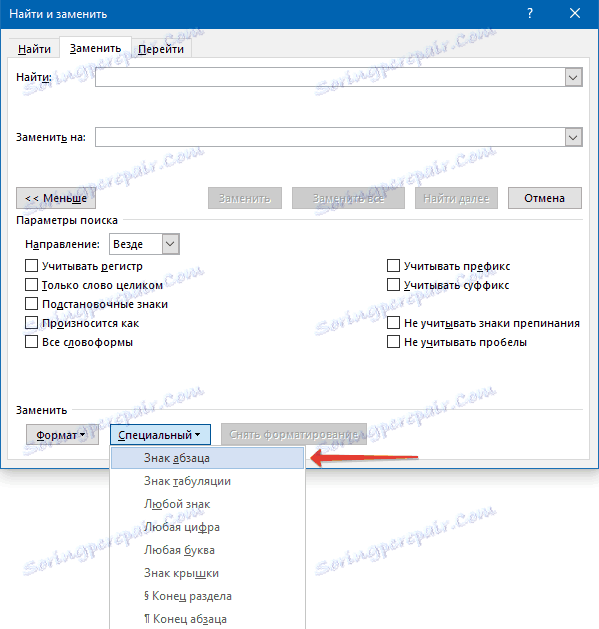
3. На падајућој листи "Посебно" (у одељку "Замијени" ) изаберите ставку "Маркирај ставку" и два пута га залепите. Следећи знакови се појављују у пољу "Пронађи" : "^ п ^ п" без цитата.
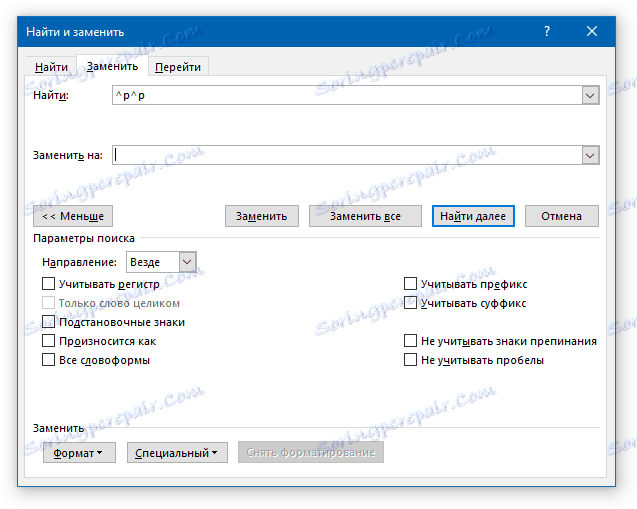
4. У поље "Замијени са" унесите "^ п" без цитата.

5. Кликните на дугме "Замени све" и сачекајте да се процес замене заврши. Појавит ће се обавештење о броју завршених замена. Празне линије ће бити избрисане.
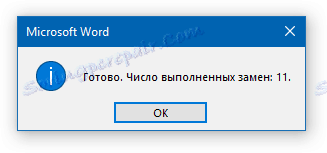
Ако у документу још увек постоје празне линије, то значи да су додани двоструким или чак троструким притиском на тастер "ЕНТЕР". У овом случају, потребно је урадити следеће.
1. Отворите прозор "Реплаце" и унесите "^ п ^ п ^ п" у "Финд" линију без цитата.
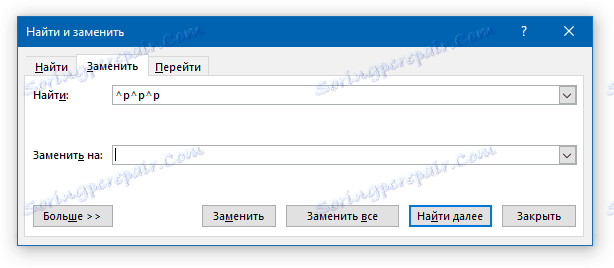
2. У линији "Замени са" унесите "^ п" без цитата.
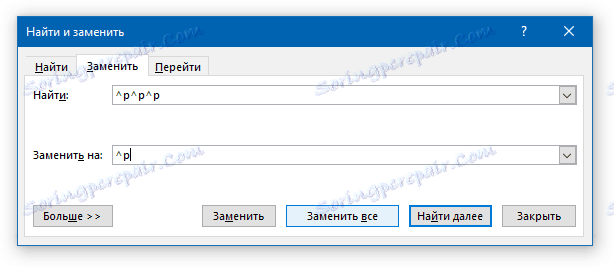
3. Кликните на "Замијени све" и сачекајте да се празне линије замене.
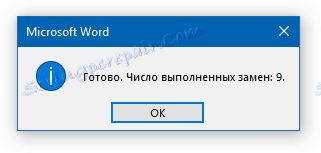
Лекција: Како да обришете линије у Ворду
Тако лако је брисање празних линија у Ворду. Када радите са великим документима, који се састоје од десетине или чак стотина страница, овај метод омогућава вам да уштедите значајно време, истовремено смањујући укупан број страница.